[PARANDATUD] Valitud alglaadimiskujutis ei autentinud viga
Miscellanea / / November 28, 2021
Kui näete tõrketeadet "Valitud alglaadimiskujutise parandamine ei autentinud", ei saa teie arvuti BIOS-i õigesti laadida ja selle vea peamine põhjus näib olevat turvaline alglaadimine. Alglaadimisjärjestus salvestatakse andmebaasi ja selle rikkumine näib viivat selle veateateni. Selle vea võib põhjustada ka rikutud või vale BCD (Boot Configuration Data) konfiguratsioon.
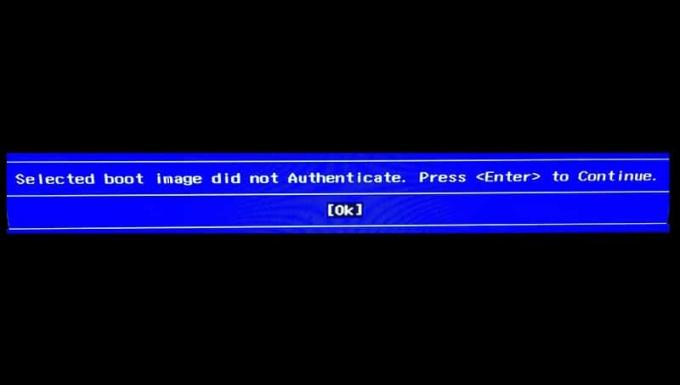
Kui klõpsate nuppu OK, siis arvuti taaskäivitub ja see tõrketeade kuvatakse uuesti. Nii et ilma aega raiskamata vaatame, kuidas allpool loetletud tõrkeotsingu juhendi abil tegelikult parandada valitud alglaadimispilt ei autentinud viga.
Sisu
- [PARANDATUD] Valitud alglaadimiskujutis ei autentinud viga
- 1. meetod: lülitage BIOS-is sisse Legacy Boot
- 2. meetod: tehke kõva lähtestamine
- 3. meetod: laadige BIOS-i vaikekonfiguratsioon
- 4. meetod: käivitage automaatne parandamine
- 5. meetod: käivitage riistvaradiagnostika
[PARANDATUD] Valitud alglaadimiskujutis ei autentinud viga
1. meetod: lülitage BIOS-is sisse Legacy Boot
1. Käivitage BIOS, kui arvuti käivitub, vajutage sisenemiseks korduvalt F10 või DEL BIOS-i seadistamine.
![vajutage klahvi DEL või F2, et siseneda BIOS-i seadistusse | [PARANDATUD] Valitud alglaadimiskujutis ei autentinud viga](/f/934518900ed5e9e30393fe272b9ed7e2.png)
2. Nüüd astu sisse Süsteemi konfiguratsioon siis leia Pärand tugi.
3. Lubage pärand tugi kasutades nooleklahve ja vajutades sisestusklahvi.
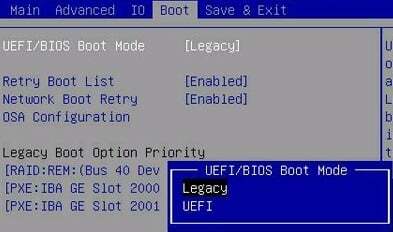
4. Siis veendu Turvaline alglaadimine on keelatud, kui mitte, siis keelake see.
5. Salvestage muudatused ja väljuge BIOS-ist.
6. Taaskäivitage arvuti ja vaadake, kas saate Valitud alglaadimispilt ei autentinud viga, kui ei, siis jätka.
2. meetod: tehke kõva lähtestamine
1. Lülitage arvuti täielikult välja ja eemaldage toitejuhe.
2. Eemaldage aku arvuti tagaküljelt.

3. Kõva lähtestamise teostamiseks hoidke toitenuppu 20–30 sekundit all.
4. Pange aku uuesti sisse ja ühendage vahelduvvoolu toitejuhe.
5. Taaskäivitage arvuti ja vaadake, kas saate probleemi lahendada.
3. meetod: laadige BIOS-i vaikekonfiguratsioon
1. Lülitage sülearvuti välja, seejärel sisse ja samaaegselt vajutage F2, DEL või F12 (olenevalt teie tootjast) sõlmida BIOS-i seadistamine.

2. Nüüd peate leidma lähtestamisvaliku laadige vaikekonfiguratsioon, ja see võib olla nimega Lähtesta vaikeseadetele, Laadi tehase vaikesätted, Tühjenda BIOS-i sätted, Laadi häälestuse vaikeseaded või midagi sarnast.

3. Valige see nooleklahvidega, vajutage sisestusklahvi ja kinnitage toiming. Sinu BIOS hakkab nüüd seda kasutama vaikeseaded.
4. Kui olete Windowsi sisse loginud, vaadake, kas laadimisprobleem on lahendatud või mitte.
4. meetod: käivitage automaatne parandamine
1. Sisestage Windows 10 käivitatav installi-DVD ja taaskäivitage arvuti.
2. Kui teil palutakse seda teha vajuta suvalist klahvi CD-lt või DVD-lt käivitamiseks vajutage jätkamiseks suvalist klahvi.
![CD-lt või DVD-lt käivitamiseks vajutage suvalist klahvi | [PARANDATUD] Valitud alglaadimiskujutis ei autentinud viga](/f/4ef3e698c9e54462deec344b63f5163f.jpg)
3. Valige oma keele-eelistused ja klõpsake nuppu Edasi. Klõpsake nuppu Remont oma arvuti vasakus allnurgas.

4. Klõpsake suvandi valimise ekraanil Veaotsing.

5. Tõrkeotsingu ekraanil klõpsake nuppu Täpsem valik.

6. Klõpsake Täpsemate valikute ekraanil Automaatne remont või käivitusremont.

7. Oodake, kuni Windowsi automaatne/käivitusparandus täielik.
8. Taaskäivitage ja olete edukalt Valitud alglaadimispilt ei autentinud viga, kui ei, siis jätka.
Loe ka: Automaatne parandamine ei suutnud teie arvutit parandada.
5. meetod: käivitage riistvaradiagnostika
Kui sa ikka ei saa Valitud alglaadimispilt ei autentinud viga, siis on tõenäoline, et teie kõvaketas võib rikki minna. Sel juhul peate oma eelmise kõvaketta või SSD-ketta asendama uuega ja installima Windowsi uuesti. Kuid enne järelduste tegemist peate käivitama diagnostikatööriista, et kontrollida, kas kõvaketas on tõesti vaja välja vahetada või mitte. Kuid kõvaketta asemel võib rikki minna ka muu riistvara, näiteks mälu või sülearvuti paneel jne.
![Käivitage käivitamisel diagnostika, et kontrollida, kas kõvaketas ei tööta | [PARANDATUD] Valitud alglaadimiskujutis ei autentinud viga](/f/dc15f4e71d777db7b4bc219be6b773f7.jpg)
Diagnostika käivitamiseks taaskäivitage arvuti ja arvuti käivitumisel (enne algkäivituskuva) vajutage klahvi F12. Kui kuvatakse alglaadimismenüü, tõstke esile suvand Boot to Utility Partition või suvand Diagnostika vajutage diagnostika käivitamiseks sisestusklahvi. See kontrollib automaatselt kogu teie süsteemi riistvara ja annab teada, kui leitakse mõni probleem.
Soovitatav:
- Parandage Windows Installeri juurdepääsu keelamise viga
- Eemaldage Windows 10 haldustööriistad
- Parandage Windows 10 vigane ülesannete ajakava
- Parandage Windows 10 tegumiribal puuduv helitugevuse ikoon
See on see, mis teil õnnestus Parandage Valitud alglaadimispilt ei autentinud viga Kui teil on selle postituse kohta veel küsimusi, küsige neid kommentaaride jaotises.
![[PARANDATUD] Valitud alglaadimiskujutis ei autentinud viga](/uploads/acceptor/source/69/a2e9bb1969514e868d156e4f6e558a8d__1_.png)


